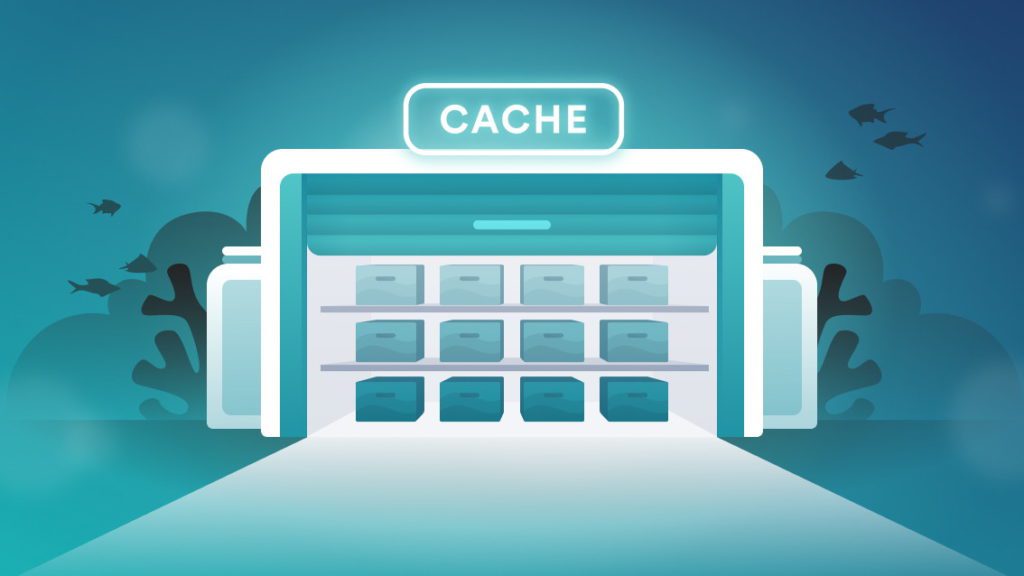Одна из самых распространённых фраз, которую часто слышат тестировщики, специалисты технической поддержки и клиенты, сообщающие о проблемах, — «Вы очистили кэш браузера?».
Эта фраза известна не случайно: во многих случаях очистка кэша действительно устраняет проблему. Но что такое кэш браузера? Зачем он нужен, если в итоге приходится его очищать? Нужно ли очищать кэш перед каждым тестированием? И как использовать кэш при автоматизированном тестировании?
Эта статья ответит на вышеперечисленные вопросы и поможет лучше понять роль кэша в тестировании ПО.
БЕСПЛАТНО СКАЧАТЬ КНИГИ в телеграм канале "Библиотека тестировщика"
Что такое кэш браузера
Кэширование — это процесс хранения копий файлов во временном хранилище, чтобы сократить время доступа к ним. Таким образом, кэш — это любое место временного хранения копий файлов или данных.
Этот термин часто используется в связи с интернет-технологиями. Веб-браузеры кэшируют HTML-файлы, JavaScript и изображения для ускорения загрузки сайтов, DNS-серверы кэшируют DNS-записи для ускорения поиска, а CDN-серверы кэшируют контент для уменьшения задержки.
Кэш и производительность браузера
Браузеры кэшируют содержимое при первом посещении сайта, чтобы увеличить скорость его загрузки в следующий раз. Это обеспечивает более быстрое и плавное использование сайта конечным пользователем.
Можно подумать, что с появлением высокоскоростного интернета необходимость в кэше браузера отпала. Однако сайты изменяются слишком часто и эти преобразования должны происходить незаметно для конечного пользователя. В такой ситуации использование кэша становится очень важным.
Управление кэшем браузера во время тестирования
Зачем очищать кэш
Сайты часто меняются, и многие изменения отражаются в кэше. Поэтому иногда возникают различия между версией сайта, кэшированной (сохранённой) на устройстве, и версией, загружаемой с сервера.
Этот конфликт может приводить к сбоям, а очистка кэша может помочь справиться с этой ситуацией.
Когда следует очищать кэш
Для ответа на этот вопрос нет типового и единственного способа. Вот несколько подходов, которые можно использовать в зависимости от проекта, браузера, предпочтений и опыта:
- Очистка перед тестированием — обеспечивает соответствие работы сайта в процессе тестирования и во время использования сайта конечным пользователем.
- Очистка после тестирования — некоторые тестировщики предпочитают сначала провести тестирование, а затем очистить кэш. Однако это даёт примерно такой же результат, что и очистка перед началом тестирования.
- Никогда не очищать кэш — этот подход основан на предположении, что обычный пользователь редко очищает кэш своего браузера. Если предполагается, что сайт использует автоматическое обновление кэша, то проверить это можно только в случае, когда кэш не очищен.
- Инкогнито или приватный режим просмотра может быть использован для тестирования сайта с сохранением «оригинального» кэша.
Как очистить кэш
Если вы периодически очищаете кэш, то при просмотре и обновлении сайтов заставляете браузер начинать работу заново. Однако бывают ситуации, когда кэш очищается не полностью.
Существует несколько вариантов очистки кэша браузера, которые позволяют убедиться, что он полностью очищен.
Очистка кэша с помощью расширения для браузера
Расширения позволяют просматривать данные кэша или очищать его одним нажатием кнопки. Описанное ниже расширение называется Clear Cache и позволяет настраивать типы данных, которые необходимо очистить: кэш, файлы cookie, загрузки, данные для заполнения форм и т. д.
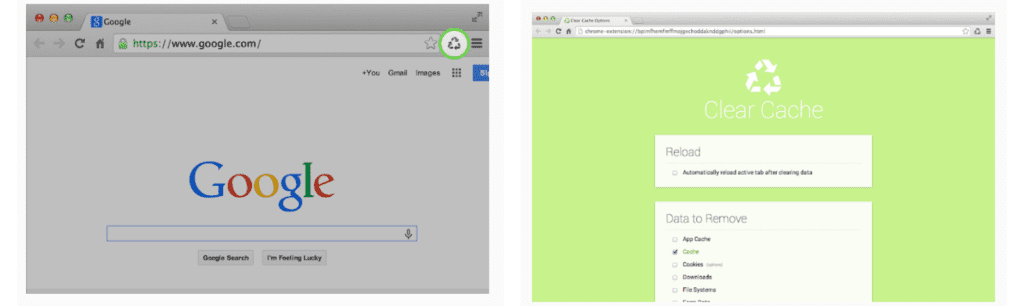
Очистка кэша с помощью команд браузера
Есть несколько способов очистки кэша собственными командами браузера без использования расширений.
Во-первых, для вызова опций очистки кэша можно использовать комбинацию клавиш клавиатуры Ctrl + Shift + Delete. Такие опции доступны в браузерах Chrome, Firefox и Internet Explorer на устройствах с операционной системой Windows.
В приведённом ниже примере используется браузер Google Chrome.
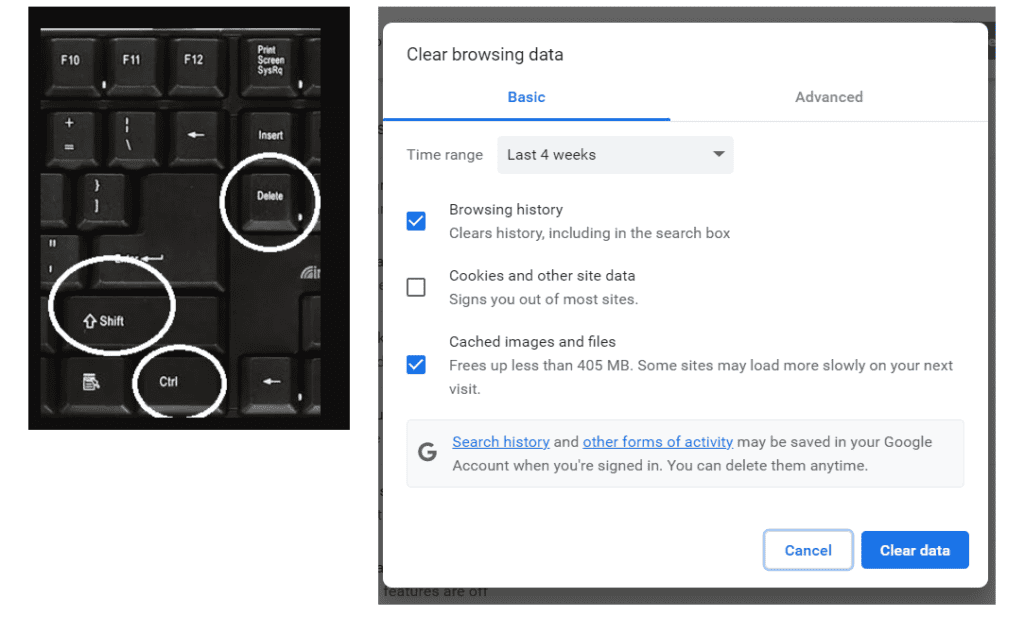
Второй способ обеспечивает больший контроль над тем, что можно очистить. А также позволяет получить более детальное представление о том, какая информация хранится на том или ином сайте.
Вкладка Application в Developer Tools отображает, какие файлы хранятся в кэше. Также она позволяет удалить отдельные файлы или очистить определённые разделы кэша.
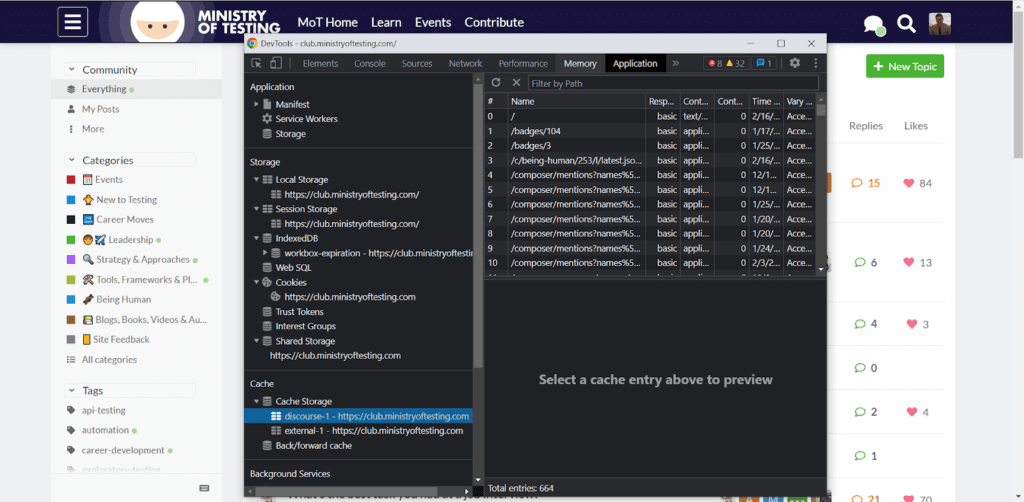
Кэш и файлы cookie
И кэш, и файлы cookie представляют собой информацию, хранящуюся в браузере, но они служат для разных целей.
- В кэше хранятся файлы, загружаемые непосредственно с посещаемых сайтов, — шрифты, изображения и т. д. Они не зависят от профиля пользователя: у всех пользователей хранятся одни и те же файлы.
- Файлы cookie хранят информацию о конкретном пользователе и о том, что он делал в интернете. Например, если вы просматриваете интернет-магазин и добавляете товары в список покупок или корзину, эта информация сохраняется в виде cookie.
Очистка кэша не приводит к очистке файлов cookie, и наоборот.
Кэш браузера и автоматизированное тестирование
Кэш играет важную роль в автоматизации тестирования, поскольку он может влиять на производительность выполняемых тестов.
Вот некоторые способы, с помощью которых кэш влияет на автоматизацию тестирования:
- Управление тестовыми данными. Автоматизация тестирования предполагает выполнение множества тестов на различных наборах данных. Кэширование тестовых данных позволяет сократить время их получения и делает процесс тестирования более эффективным.
- Скорость выполнения теста. Кэширование позволяет ускорить выполнение тестов, поскольку сокращает время, необходимое для получения данных или ресурсов, которые часто используются в тестах.
- Валидация тестирования. Кэш также может помочь в проверке результатов тестирования. Когда суть проводимого теста заключается в сравнении ранее сохранённых данных с данными из кэша при новом запросе, это поможет выявить любые различия и несоответствия в результатах.
- Управление ресурсами. Автоматизация тестирования предполагает использование различных типов ресурсов, таких как память, процессор или пропускная способность сети. Кэширование помогает эффективно использовать эти ресурсы, снижая нагрузку на систему.
Кэширование позволяет повысить производительность и надёжность автоматизированного тестирования благодаря оптимизации использования ресурсов и сокращению времени выполнения тестов.
Заключение
С ростом сложности программных приложений роль кэша браузера становится ещё более важной в обеспечении соответствия потребностям пользователей. Кэширование позволяет сократить время отклика приложения, повысить его общую производительность и улучшить впечатления пользователей от использования сайта.
Тестировщикам важно понимать принцип кэширования и учитывать его в стратегиях тестирования, чтобы обеспечить оптимальную работу программного обеспечения в различных условиях.
Перевод статьи «Browser Cache Basics For Software Testers».